Si të fshini një faqe në Word {Udhëzues}
Po përpiqeni të fshini një faqe të zbrazët në Word? Në këtë udhëzues, ne do t
Microsoft ka adoptuar një qëndrim të ri ndaj promovimit të shfletuesit të tij Edge dhe motorit të kërkimit Bing duke dërguar dritare kërcyese në Windows 10 PC. Shumë përdorues janë ankuar se po marrin në mënyrë të përsëritur dritare të bezdisshme me sugjerime për të ndryshuar shfletuesin e paracaktuar dhe motorin e kërkimit në Microsoft Edge dhe Microsoft Bing respektivisht. Këto pop-ps janë të dukshme vetëm për ata që nuk i kanë këto produkte të Microsoft si parazgjedhje dhe preferojnë të përdorin shfletues dhe motorë kërkimi të palëve të treta, veçanërisht Google .
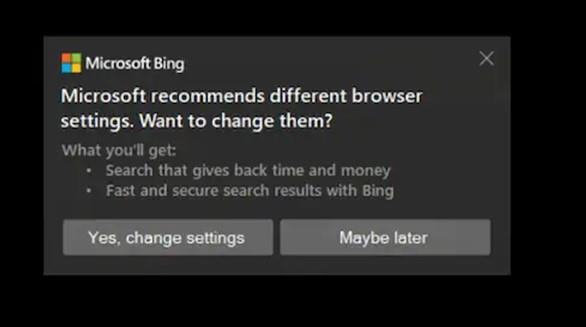
Dritaret kërcyese krijohen në një PC me Windows 10 me ndihmën e qendrës së njoftimit të integruar. Këto dritare kërcyese jo vetëm që reklamojnë produktet e Microsoft - it , por gjithashtu përshkruajnë përfitimet e përdorimit të këtyre produkteve dhe kalimin e tyre në parazgjedhje.
Një nga forumet e para ku u vunë re këto dritare kërcyese është Reddit ku përdoruesit janë ankuar për marrjen e dritareve të përsëritura duke thënë se “Microsoft rekomandon cilësime të ndryshme të shfletuesit. Dëshironi t'i ndryshoni ato?”. Përfitimet e ndërprerësit përshkruhen si 1) Kërkim që jep kohë dhe para dhe 2) Rezultate të shpejta dhe të sigurta kërkimi me Bing. Kjo pasohet nga dy butona: Po, Ndrysho cilësimet dhe Ndoshta më vonë. Një klikim në butonin e parë do të ndryshojë shfletuesin tuaj të paracaktuar në Edge ndërsa një klikim në butonin e dytë do t'ju lejojë të punoni me cilësimet tuaja aktuale.
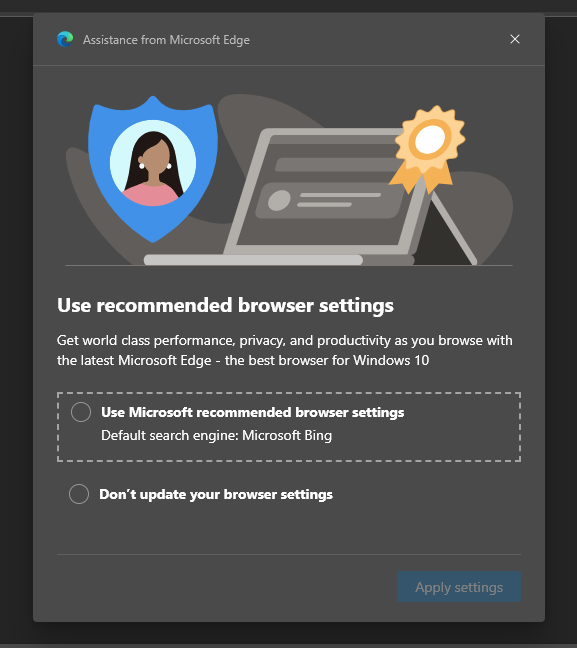
Për sa i përket motorit të kërkimit, ekziston një reklamë e lëshuar që promovon burimin e lajmeve MSN të Bing duke shpjeguar se sa e sigurt është dhe reklama tjetër informon përdoruesit për veçorinë e Microsoft Rewards që disponohet tani për tani vetëm në disa vende të zgjedhura.
Këto dritare kërcyese mund të hiqen lehtësisht duke klikuar butonin 'Ndoshta më vonë', por pyetja është "Sa herë duhet ta klikoj në një ditë?". Për të hequr qafe këtë dritare kërcyese përgjithmonë, mund të klikoni "Po, Ndrysho cilësimet" dhe të vendosni produktet e Microsoft si parazgjedhje ose të vazhdoni të përdorni produktet tuaja të palëve të treta dhe të çaktivizoni rekomandimet e veçorisë Edge. Këtu janë hapat:
Hapi 1 : Hapni shfletuesin Edge dhe shkruani kodin e mëposhtëm në shiritin e adresave.
‘edge://flags/#edge-show-feature-recommendations'
Shënim: Ju mund ta kopjoni këtë kod nga këtu dhe ta ngjisni në shiritin e adresave të ndjekur nga Enter.
Hapi 2 : Më pas, klikoni në butonin rënës pranë "Trego rekomandimet e funksioneve dhe rrjedhës së punës" dhe zgjidhni " Disabled" .
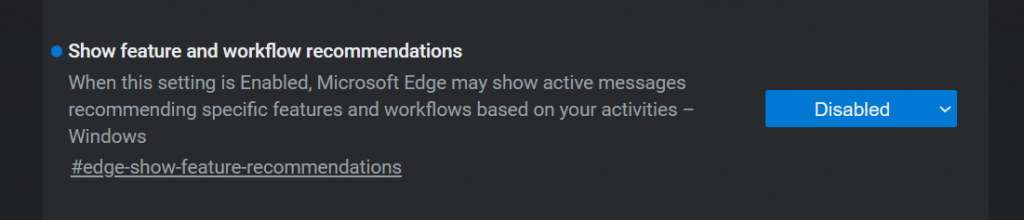
Pasi të keni mbaruar, mbyllni shfletuesin Edge dhe buzëqeshni, sepse nuk do t'i shihni më ato pop-ups të bezdisshëm.
Ky është një hap i papritur i ndërmarrë nga Microsoft për të promovuar produktet dhe shërbimet e tij. Një përditësim i ri i madh është gati të nisë në vjeshtë, i cili është i koduar me emrin Sun Valley. Le të presim dhe të shikojmë se çfarë ndryshimesh do të futen pas këtij përditësimi.
Po përpiqeni të fshini një faqe të zbrazët në Word? Në këtë udhëzues, ne do t
Kjo është një nga pyetjet më të mëdha që bëjnë përdoruesit, nëse mund të shohin kush e ka parë profilin e tyre në Instagram. Mësoni më shumë për mënyrat dhe mjetet që ndihmojnë në monitorimin e vizitorëve të profilit tuaj!
Mësimi për instalimin e një printeri në Windows 10, duke përfshirë printerët Wi-Fi dhe ata lokalë. Udhëzime hap pas hapi dhe zgjidhje për problemet e zakonshme.
Mësoni se si të zhbllokoni dikë në Facebook dhe Messenger lehtësisht me këtë udhëzues të detajuar. Ndiqni hapat e thjeshtë për të rifituar kontaktin me miqtë tuaj të bllokuar.
Dëshironi të fshini lejet e skaduara dhe të rregulloni portofolin e Apple? Ndiqni ndërsa unë shpjegoj në këtë artikull se si të hiqni artikujt nga Apple Wallet.
Pavarësisht nëse jeni i rritur apo i ri, mund t'i provoni këto aplikacione ngjyrosëse për të çliruar kreativitetin tuaj dhe për të qetësuar mendjen tuaj.
Ky udhëzues ju tregon se si të zgjidhni një problem me pajisjen tuaj Apple iPhone ose iPad që shfaq vendndodhjen e gabuar.
Shiko se si mund të aktivizosh dhe menaxhosh "Mos shqetëso" në iPad, në mënyrë që të përqendrohesh në atë që duhet të bësh. Këtu janë hapat që duhen ndjekur.
Shihni mënyra të ndryshme se si mund ta bëni tastierën tuaj iPad më të madhe pa një aplikacion të palës së tretë. Shihni gjithashtu se si ndryshon tastiera me një aplikacion.
A po përballeni me gabimin e iTunes që nuk zbulon iPhone ose iPad në kompjuterin tuaj Windows 11? Provoni këto metoda të provuara për të zgjidhur problemin tani!






